プレビューでページの順序を入れ替えたい
ページ編集モードのプレビューウィンドウで、PDF文書のページ順序を入れ替えられます。
|
重要
|
|
Reader Extensions付きPDF文書の場合、ページ順序を入れ替えるとReader Extensions機能は削除されます。
PDF/A形式に準拠したPDF文書の場合、ページ順序を入れ替えるとPDF/A形式に準拠しない文書になります。
|
|
メモ
|
|
ページ順序を入れ替えられるのはPDF文書のみです。
次の文書はページ順序を入れ替えられません。
チェックアウトフォルダー、ごみ箱内の文書
アクセス権限のないフォルダー内の文書
「読み取り専用」などの属性(Windows)が設定された文書
Desktop Editorの注釈モードで編集中の文書
暗号化された文書
パスワード付きの文書
幅/高さのいずれかが1200 mm(47 1/4 インチ)を超えるページを含む文書
|
1.
ファイルリストビューウィンドウで、ページ順序を入れ替えるPDF文書を選択します。
2.
リボンの[ページ編集]をクリックします。
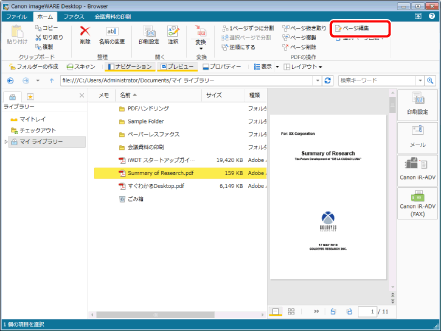
ページ編集モードが起動し、リボンに[ページ編集]タブが表示されます。
|
メモ
|
|
確認メッセージが表示された場合は、[はい]をクリックします。
ページ編集モードの起動方法の詳細については、次を参照してください。
ツールボタンでも同じ操作ができます。Desktop Browserのツールバーにツールボタンが表示されていない場合は、次を参照して表示してください。
|
3.
プレビューウィンドウで、移動するページを選択します。
|
メモ
|
|
[Shift]キー、または[Ctrl]キーを押しながらページをクリックすると、複数のページを選択できます。
プレビューウィンドウの何も表示がない領域からマウスをドラッグして、複数のページを選択できます。
|
4.
選択したページを移動先にドラッグ&ドロップします。
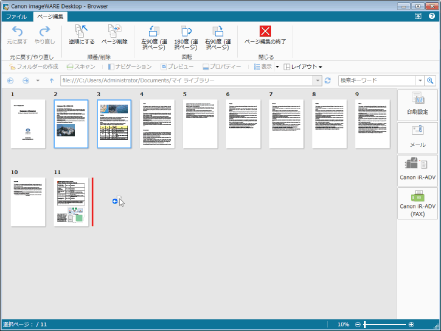
ページが移動します。
|
メモ
|
|
リボンの[元に戻す]/[やり直し]を使用すると、最大12回分の操作を元に戻し、やり直すことができます。
|
5.
リボンの[ページ編集の終了]をクリックします。
確認メッセージが表示されます。
6.
[はい]をクリックします。